
A windows 10 továbbra is növekszik a felhasználók száma, növekszik piaci részesedése, és egyre közelebb kerül a Windows 7-hez, amely jelenleg a világ leggyakrabban használt operációs rendszere. A Microsoft operációs rendszerének új verziójának növekedése nem véletlen, és annak jellemzői vagy funkciói, többek között annak lehetősége, hogy a Canonical és a Microsoft felajánlja számunkra, hogy képesek legyünk aktiválja az Ubuntu-t, a népszerű Linux disztribúciót.
Furcsa azt gondolni, hogy Linux disztribúciót tudunk használni, a Windows verziójában, de ez a Canonical és a redmondi vállalat által elért megállapodásnak köszönhető. Természetesen sajnos csak Ubuntu programokat tudunk futtatni, bár a teljes disztribúciót sikerült használni, bár anélkül, hogy az eredmény túl jó és működőképes lenne.
Eleinte az Ubuntu indítását a Windows 10 számára a Windows Insider program tagjai számára fenntartották, de ma minden Windows 10 felhasználó, akinek telepítve van az Anniversary frissítés, megszerezheti és használhatja az Ubuntu disztribúciót a Windows 10 rendszerhez.
Az Ubuntu aktiválása a Windows 10 rendszerben
Mielőtt elindítanánk az Ubuntu aktiválását a Windows 10 rendszerben, meg kell győződnünk arról, hogy - amint már mondtuk - telepítettük a Windows 10 évfordulós frissítés Emellett a Windows 64 10 bites verzióját futtatjuk. Ha a Windows 10 verziója 32 bites, rossz hírünk van az Ön számára, vagyis az, hogy legalább egyelőre nem fogja tudni elérni az Ubuntut.
Először is aktiválnunk kell a Windows 10 program módot, amelyhez hozzáférnünk kell a Rendszerkonfigurációhoz, majd hozzá kell férnünk "Frissítés és biztonság" és a lapon "Programozóknak" aktiválja a "Programozó mód".
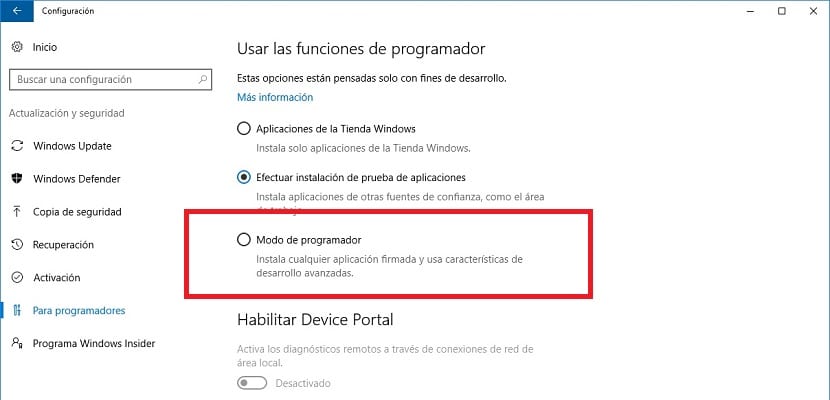
Miután aktiváltuk a "Programozó mód" néhány csomag letöltésre kerül, majd hogy minden rendben maradjon és készen álljon az indításra, újra kell indítanunk a számítógépünket. Ezután meg kell nyitnunk a Start menüt, és meg kell keresnünk a funkcionalitást "A Windows funkcióinak engedélyezése vagy letiltása". Ezzel a funkcióval eltávolíthatjuk vagy elhelyezhetjük a Windows 10 funkcióit.

Ha jó úton jársz, akkor egy olyan mezőt kell látnod, mint amely a képen látható, és amelyet itt láthatsz, és ahol aktiválnunk kell az opciót "Windows alrendszer Linuxhoz (Beta)". Amikor az elfogadás gombra kattint, megkezdődik a telepítés, és még egyszer (igen, még egyszer) újra kell indítanunk a számítógépet.

Az újraindítás után, amely kissé tovább tarthat a normálnál, csak a bash telepítését kell befejeznünk. A Start menüben a "bash" kifejezésre keresve nyomja meg az Enter billentyűt megoldjuk az egészet. Természetesen ne csodálkozzon azon, hogy nem jelenik meg külön ikon, vagy valami rendkívüli történik, mivel ez normális.
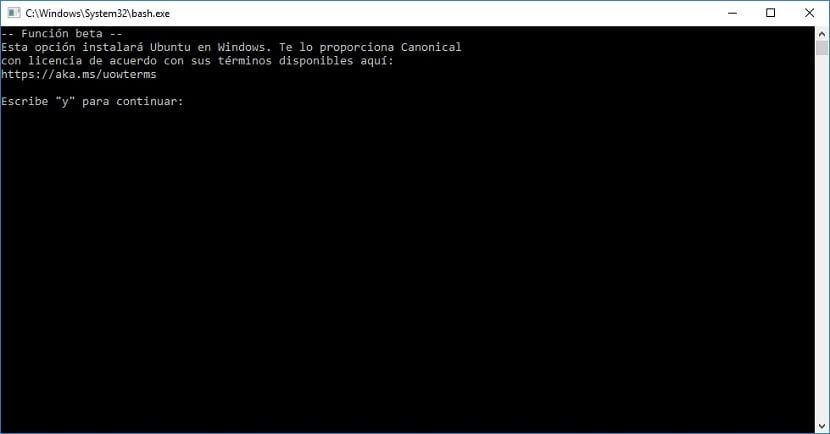
Egy terminál, amely figyelmeztet bennünket arra, hogy az Ubuntu telepítve lesz a Windows 10-re, utoljára figyelmeztet minket, hogy ez megtörténik. Az "y" (idézőjelek nélkül) írása és az Enter megnyomása befejezi a folyamatot a fájlok letöltésével a Windows áruházból.

Amikor a folyamat befejeződik, amely a számítógépétől függően idővel többé-kevésbé tartós lesz, mi leszünk a sor hozzon létre egy olyan fiókot, amely teljesen független a Windows 10-fiókjától. Ötletként nincs probléma abban, hogy ugyanazt a nevet és jelszót használja, amelyet a Microsoft operációs rendszer eléréséhez használ, és így soha nem felejti el az Ubuntuba való hozzáférési adatait.
Az alábbiakban látható az a képernyő, amelyet látnia kell az új Ubuntu-fiók konfigurálásához;
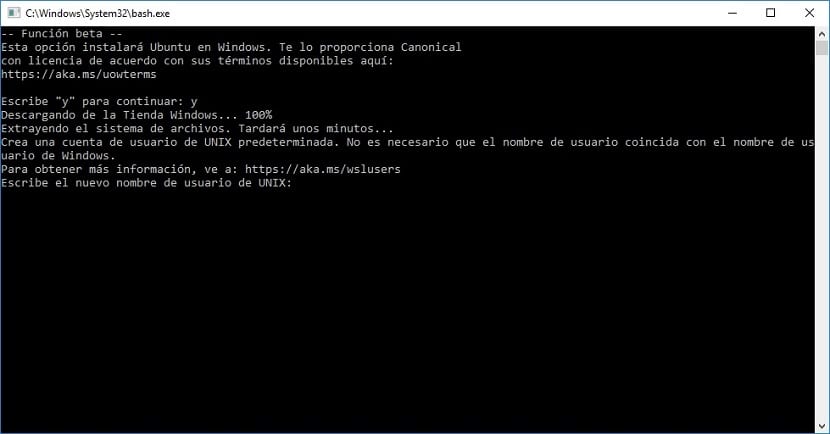
Most az Ubuntu lesz aktív a Windows 10 rendszerben, és ha a "bash" kifejezésre keresünk A Start menüben láthatjuk az Ubuntu ikont, bár amint azt korábban említettük, nem lesz minden lehetőségünk elérhető, amikor bármilyen eszközre telepítjük a népszerű disztribúciót, és anélkül, hogy ezt tennénk a Windows egyik verziójáról.
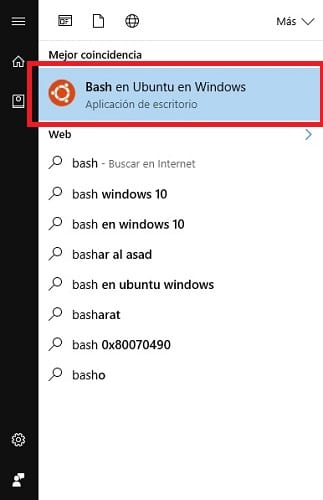
Ha hozzáférünk hozzá, Megnyílik a bash terminál, és elkezdhetjük használni, mintha Linuxon lennénk. Amint kivizsgáljuk, képesek leszünk rájönni, hogy rendelkezésünkre állnak az alapvető parancsok, valamint annak lehetősége, hogy programokat telepítsünk a különböző Ubuntu tárolókból.
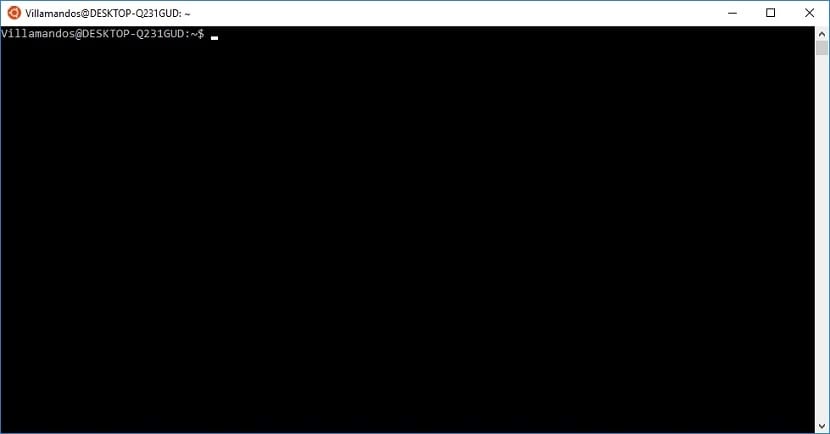
Magától értetődik, hogy ha még soha nem használta a Linuxot, akkor tájékozódjon és frissítsen, hogy kihasználhassa annak előnyeit, mert különben nem fogja látni ezt a lehetőséget, amelyet ma túl érdekesnek mutattunk.
Az Ubuntu asztal használata Windows 10 rendszerben
Ha Linuxot, akár Ubuntut, akár más disztribúciót használt, akkor tudni fogja, hogy milyen értékű lehet használni az operációs rendszer népszerű disztribúcióját a Windows 10 rendszeren. Ha még soha nem fedezte fel a Linuxot vagy az Ubuntut, akkor ezt el kell fedeznie. Most.
A legnyugtalanabbaknak ezt kell elmondanunk Egy ideje már indítható az Ubuntu asztal a Windows 10 rendszerben, bár el kell mondanunk, hogy jelenleg nem túl ajánlott mivel az eredmény nem az ideális.
Most csak az idő fogja megmondani, hogy a Canonical és a Microsoft között létrejött megállapodás, amely lehetővé tette az Ubuntu Windows 10-re való érkezését, hosszú utat mutat-e, és a lehetőségek és a funkciók növekednek-e, vagy csak abban rejlik a vágy, hogy képesek legyenek a Linux normál használatára a Microsoft operációs rendszerének új verzióján belül. Amint valamilyen alkalommal használta a Linuxot, bármi is legyen a feladat, azt szeretné, mint mi, hogy ez az együttműködés tovább tartson, és mindenekelőtt mélyebbé váljon, hogy azok a lehetőségek, amelyeket az Ubuntu már kínál nekünk a Windows 10-ben, és talán pillanatok alatt két asztali gépet futtathat egyszerre, az egyiket a Windows, a másikat az Ubuntu.
Sikeresen aktiválta az Ubuntut a Windows 10 rendszeren?. Mondja el nekünk a bejegyzés megjegyzései számára fenntartott helyen, vagy bármely olyan közösségi hálózaton keresztül, amelyben jelen vagyunk, és mondja el nekünk is, ha bármilyen kérdése vagy problémája merült volna fel a folyamat során, és mi megpróbálunk Önnek annyit segíteni amennyire csak lehetséges.
Ha már aktiválja az Ubuntu bash-t a Windows 10 rendszerben, és most mit lehet tenni, adja át az információkat ..
Aktiváltam és telepítettem az mc-t, de nem használhatja az egeret, és ez egy lökhárító. Tudja valaki, hogyan lehet az egeret mc-ben működtetni ilyen körülmények között, mivel a konzol linuxja a Windows 10-ben?